(ETH 已於2022/09/15 由POW轉為POS了,本篇文章只能作為挖取其他幣種的技術文章)
前言
最近遇到很多人想要參與挖礦(挖掘虛擬貨幣),卻不得其門而入。網路上當然也有很多相關的文章,對很多悟性高的網友幫助很多,然而可能小弟年紀大的關係,雖然已經常常去請教「谷歌大神」了,卻還是不得其門而入。經過了一番的折騰與繳了不少學費後,終於能稍微有些心得了,在這裡稍微把我的「習武心得」整理出來,讓大家參考,或許也能幫助一些想要挖礦,卻不知怎麼進行的朋友!
在進入主題前還是要先提醒大家,本篇所提到的純粹是我的心得與經驗,並不是專業的技術文章,所以很多步驟或指令都是靠自己摸索的,若有傷眼之處請多多包涵!
硬體設備
因為是要用顯示卡GPU來挖礦,因此CPU和RAM的速度並沒有特別要求,基本上是只要能安裝Window10系統的電腦,都能拿來挖礦,不同的只是收益的多少而已。一般來說越好的顯示卡收益越好,小弟把目前能夠收益的顯示卡和耗電量整理如下圖:要是你的電腦剛好使用上列這些顯示卡,恭喜你!把電腦拿來挖一下礦還是能有小小的獲利的,雖然打這篇文章時虛擬貨幣正值低潮期,但是,不先挖幾個來放,等價錢好時又怎麼有虛擬貨幣能賣呢? :P
(補充說明:本篇先不談專業挖礦的硬體設備,因為專業礦機在硬體選擇上,有很多地方都需要詳細的說明才行,日後若有時間我再來補一篇比較完整的文章,今天硬體的部分就先用既有,並能安裝Windows 10的電腦來解說。)
安裝系統與環境設定
用windows 7系統其實也是可以挖礦,可是其最大的限制在於最多只能接4張顯示卡,據說系統與AMD顯示卡驅動程式都被限制住,之前有看過網路神人可以讓windows 7突破極限的文章,但由於小弟資質尚淺,所以無法證實其可行性,為了避免往後可能遇到無法克服的困難,因此我建議是以windows 10作為礦機的系統,已經在windows 7裡安裝好顯示卡驅動程式的朋友,也可往下照著設定步驟試挖看看(請跳過windows 10設定,從申請錢包開始)。Windows 10設定
安裝的系統以windows 10 1703或1706版本為最佳,再安裝好系統後,先別連上網路(Internet),除了安裝各硬體驅動程式外,請再作下列步驟設定:一、關閉防毒軟體:
Windows 10安裝完後有內建的防毒軟體,雖然可以自動的保護系統,相對的也容易對挖礦軟體造成誤判,當然誤判的原因有很多,每種挖礦軟體誤判的原因不盡相同,不過對於挖礦用的電腦來說,穩定才是最重要的,電腦除了挖礦,應該也無法再處理其它的工作了,所以建議將防毒軟體關閉,避免無故將挖礦軟體封鎖,造成困擾。
關閉防毒軟體的這個步驟,純粹是建議,並非必需的,也可以使用進階設定將挖礦程式排除在外。
以下是關閉防毒軟體的步驟:
 |
| 1.游標移到左下windows圖示下,按滑鼠右鍵,跳出選單後,點擊「設定」。 |
 |
| 2.點擊「更新與安全性」。 |
 |
| 3.點選「Windows Defender」後,在點擊「開啟Windows Defender資訊安全中心」。 |
 |
| 4.點擊視窗左上「首頁」的下方的「病毒與威脅防護」圖示,再進入「病毒與威脅防護設定」。 |
 |
| 5.在這個頁面我們把如圖所示的三個地方關閉,就可以把windows 10內建的防毒軟體關閉了。 |
 |
| 6.若是不想完全關閉服毒程式,就到下面找到「排除項目」並點擊它,進入頁面把挖礦程式所在的資料夾,新增進去就可以了,不需要執行5步驟。 |
二、關閉系統自動更新:
為了系統的穩定,系統越單純越好,因此才刻意選用1703或1706版本的windows 10,除此之外,關閉自動更新也可避免更新時會安裝一些有的沒的程式,影響挖礦(常常發生更新後抓不到顯示卡),所以我認為此步驟是必要的,其設置步驟如下:
為了系統的穩定,系統越單純越好,因此才刻意選用1703或1706版本的windows 10,除此之外,關閉自動更新也可避免更新時會安裝一些有的沒的程式,影響挖礦(常常發生更新後抓不到顯示卡),所以我認為此步驟是必要的,其設置步驟如下:
 |
| 1.按下鍵盤上的「windows鍵」+「R」,或按下左下放大鏡尋找gpedit.msc檔案,且執行它。 |
 |
| 3.點選「已停用」,套用後確認,就關閉自動更新了。 |
三、設置電源效能:
電腦既然是要用來挖礦的,當然就必須讓它全力的跑、不停的跑,所以必須把電腦裡省電和節能的設定關閉,休眠和睡眠更是要關閉,才能不眠不休去挖!其設定方法如下:
 |
| 1.游標移到左下windows圖示下,按滑鼠右鍵,跳出選單後,點擊「電源選項」。 |
 |
| 2.電源與睡眠選項通通設成「永不」,再進入「其他電源設定」。 |
 |
| 3.電源設定改成「高效能」,繼續進入「選擇按下電腦按鈕時的行為」選項中設定。 |
 |
| 4.點一下「變更目前無法使用的設定」,再把「開啟快速啟動」的勾選取消掉,點擊確認後回到電源選項對話框。 |
 |
| 5.進入「高效能」選項中的「變更計畫設定」。 |
 |
| 6.再進入「變更進階電源設定」。 |
 |
| 7.將「關閉硬碟前的時間」更改為「永不」(0)。 |
四、設定「最佳效能」與虛擬記憶體為16G以上:
挖取某些虛擬貨幣(如:以太幣)除了要靠顯示卡晶片的速度外,還需要大量的記憶體作為運算的空間,所以我們盡量調低系統對於硬體的使用量,並加大虛擬記憶體空間,以利挖礦時作為運算使用。設定方法如下:
 |
| 1.游標移到左下windows圖示下,按滑鼠右鍵,跳出選單後,點擊「系統」。 |
 |
| 2.在右側選單點選「系統資訊」。(若視窗的不夠寬,右側選單會排到視窗的下面去。) |
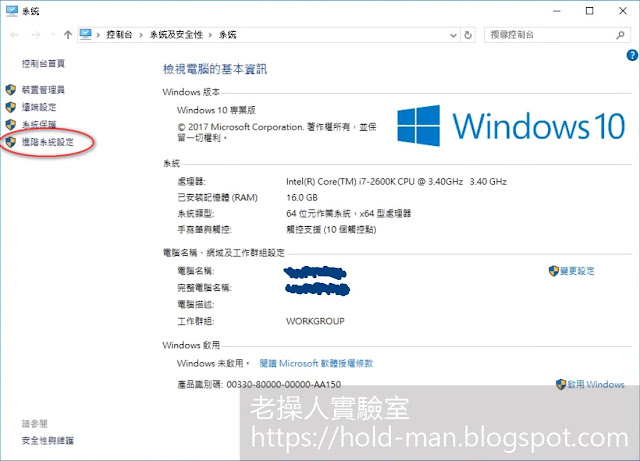 |
| 3.點選左側選單的「進階系統設定」,開啟對話視窗。 |
 |
| 4.選「進階」頁面,點選「設定...」進入設定。 |
 |
| 5.在視覺效果頁面選用「調整成最佳效能」,關閉所有系統使用中的視覺特效。 |
 |
| 6.到進階頁面裡的虛擬記憶體項目,點選「變更...」。 |
 |
| 7.取消「自動管理所有磁碟的分頁檔大小」的勾選,在「自定大小」 的地方,設定「起始大小」為2048(20G),「最大值」為32768(32G),點選「設定」後,按下「確認」(系統會提示:需要重新啟動電腦。) |
※補充說明:若硬碟空間吃緊的話,就把起始大小和最大值都設定為16384(16G)就好,若系統真的跑不動的話,再回來調整吧。
申請錢包
每種貨幣都有一種錢包,接下來我們都以目前挖礦最夯的貨幣「以太幣」來舉例說明。首先我們需要一個以太幣的錢包,這邊要介紹的是myetherwallet網頁錢包,介紹它的主要原因是:相容性高!只要能瀏覽網頁就可以使用它。另一個原因就是,目前我也是使用它來做為我的錢包使用,覺得還不錯。不過,使用上有一點需要注意的地方是,請一定要記牢它的網址是:https://www.myetherwallet.com/,或是把它BOOKMARK起來,以太幣最近很熱門,很多釣魚網站都複製它來釣魚,讓你以為是官方網站,騙取你的帳號和密碼,再用你的帳號和密碼把以太幣通通轉走,所以每次要登入前請務必確再三確認網址的正確性。申請的步驟很簡單,以下是新開錢包的步驟: |
| 1.連接到myetherwallet官方網站,網址為:https://www.myetherwallet.com/ |
 |
| 2.進入網頁後,會先出現一些提醒與說明觀念的資訊。(如圖說明:MyEtherWallet不是一間銀行。) |
 |
| 3.這頁也是說明區塊鏈的觀念,有興趣可看一下,不然就繼續往下跳過提示頁面。 |
 |
| 4.按完提示頁面後,先把語言從English改成繁體中文吧。 |
 |
| 5.如圖所示,請設定一組你自己知道且九個字元以上的密碼,若怕別人看見可把旁邊的眼睛打開,設定好後,按下「產生錢包」。 |
 |
| 6.點擊「下載Keystore檔(UTC/JSON)」,將檔案存放在只有你知道的地方,這個檔案等於是鑰匙,有鑰匙和密碼就可以把你帳戶裡的貨幣轉出。存檔後按下「我了解,請繼續。」(下方文字提示著:不要遺失鑰匙、不要與人分享你的鑰匙、請備份你的鑰匙。) |
 |
| 7.為了保險,網頁會再次顯示,另一種可以開啟帳戶的方法,希望你抄寫或列印成紙本,以防萬一。(下方文字提示著:不要遺失鑰匙、不要與人分享你的鑰匙、請備份你的鑰匙。) |
 |
| 8.把鑰匙都記錄下來以後,到這裡就大功告成了!現在,來試試進入自己的帳戶頁面,看有沒有錢吧。(最好會有錢啦.....XD) |
 |
| 9.若往後要進入錢包的話,就在上方選擇「查看錢包」,左邊選用以「Keystore/JSON File」方式登入,在點擊「選擇錢包檔...」去開啟剛剛申請時存下的檔案(預設檔名是:UTC--xxxxxx....),下方再打入之前設定的密碼,按下「解鎖」。 |
※補充說明:
去中心化的貨幣和傳統貨幣有些不一樣,所以有一些觀念需要稍微說明:
1.以太幣是去中心化的虛擬貨幣,一旦你貨幣轉出,任何人都無法取消或恢復交易。
2.每筆交易都必須付出手續費,並非無償。
3.私鑰很重要,沒有它就沒有帳戶,而這世上只有你擁有該帳戶的私鑰,請小心保管!去中心化的貨幣和傳統貨幣有些不一樣,所以有一些觀念需要稍微說明:
1.以太幣是去中心化的虛擬貨幣,一旦你貨幣轉出,任何人都無法取消或恢復交易。
2.每筆交易都必須付出手續費,並非無償。
4.這次介紹的錢包是以簡單方便為主,並非最安全的方法,請確認你登入的電腦是安全的。
5.若有存放大量資金需求的人,請務必使用USB硬體錢包!
安裝挖礦程式
接下來,就只剩下安裝挖礦的程式,就可以開始挖礦了!由於我們剛剛申請的是以太幣的錢包,接下來當然就是來挖以太幣囉。可以挖以太幣的程式有好幾種,我目前用過最好用的就屬 Claymore's AMD+NVIDIA GPU Miner,這是一個免費使用的挖礦程式,但會收取1%的使用費用,等於你挖礦100分鐘其中有1分鐘是挖給作者的,個人認為還算合理,畢竟作者開發程式是需要費用的。點擊程式名稱,就會進入下載頁面,只要改錢包就能使用:
使用方法:
基本上就是下載到硬碟後 ->解壓縮 ->改錢包 ->執行start.bat檔,就開工了。
(若你覺得我寫的文章不錯,且對你有幫助,也可以不改錢包,直接執行start.bat檔,測試你的電腦,順便贊助一下小弟 ^_^)
改錢包的方式如下:
 |
| 1.下在 >解壓縮後,載資料夾裡找到start.bat,按滑鼠右鍵,並編輯它。 |
 |
| 2.把基本設定裡的錢包改成你自己的錢包,以我們新申請的錢包來舉例的話,就是把 set wellet=0xbECE9F5d07e587de4203d184cF21AA0D84aa0c56,礦工名稱也可以把holdman改成你自己喜歡的名字。 |
完成上面的設定以後,別忘按下存檔,再執行start.bat檔。
- 分潤規則PPS+ 1% fee
- 出金門檻 0.1 Ether
- 出金不收網路手續費
- 每個月28日門檻為0.01 支付
- 出金時間每天下午三點半
由於是台灣的礦池,所以速度上還不錯,蠻推薦的。
2.會有某些防毒軟體把挖礦程式判讀為有病毒,可以把挖礦程式設成排除試試。
(由於挖礦程式是「主動性」的讓顯示卡「運算」,因此很容易誤判。)
註冊交易所
當你有了以太幣後,要怎麼把以太幣換成台幣呢?在台灣雖然不是最幸福的,但也還算不錯,因為虛擬貨幣的交易所在台灣算是合法的,雖然交易所裡的貨幣種類不多,可是可以換成台幣就很好用了。由於世界各國針對虛擬貨幣都有制定一些新制度,台灣現在的交易所必須實名管制,且有兌換限額,去美國的交易所也是需要使用護照註冊,現在為了防制洗錢應該都會採用實名制吧
。另外,還有聽說LINE官方要成立虛擬貨幣的交易所,可之後就沒下文了,我倒是蠻期待的,若後續有消息的話,我再來補充吧。
這邊我提供兩個還不錯的交易所,它們收的手續費都不太一樣,匯率也不同,請自行比較。
申請手續都很簡單,只要證件沒錯,都沒有問題的:
2020.03.03更新:比特之星,財務好像出現危機,無法提領,目前不建議這間交易所了。
BitoPro還不錯可自行參考看看!
使用心得:感覺手續費比較優惠,但匯率略低。這裡除了可交易麻吉大哥的秘銀幣,還能交易最近挺熱門的EOS,和多種貨幣。(這是推薦碼ee79a2d1把小弟設為推薦人,可以互拿獎勵唷!也可直接點這裡直接註冊MAX交易所。)
交易幣別:比特幣(BTC)、以太幣(ETH)、EOS、萊特幣(LTC)、秘銀幣(MITH)、比特現金(BCH)、TRX、CCCX。
兩家各有優缺點,其實有時間的話可以兩家都申請,畢竟可以交易的幣別不太一樣。
再來,通過交易所核准後,其交易流程就是:把貨幣匯入你交易所中的錢包 ->輸入價錢掛單賣出 ->從網站把錢領到銀行的帳戶,各家大致都相同,就時間上會有所差異了。
後記
呼~ 終於把一篇好長的文章寫完了!其實還省略蠻多細節沒有說明,因為怕很多朋友會搞混掉,所以先讓礦機能動起來為目標(就是要先能賺錢阿~~><),或許,以後再回過頭來慢慢解釋:「為何這樣做的原因」,應該就比較好懂了。這邊在聲明一下,以上是心得文啊,都是自己摸索來的,若有錯的地方請砲小力一點,小弟會感謝大家提醒的!※※※若覺得小弟寫得好,請幫忙分享推文,支持小弟繼續寫! (^ ^)
※※※若想要贊助小弟,可以用力朝這裡砸:
BTC:1LE2zswh6Vn1zEynnbjau1mpLuFwjZsbXj
ETH:0x6c48fbf1EB772a038f5E10a0a6e8299AD2839739
ZEC:t1LYnmd2kt8wdbzvUhYciNRhksZzoGp5ajB




請問一下GPU0(開機顯卡)常常會掉算力至0
回覆刪除但CLAYMORE不會當機重開
這狀況之前不會發生是什麼原因呢
我虛擬記憶體設40g了
一般來說,可能是超頻太高的問題,顯卡體質不夠,降頻試試看。
刪除請問能直接用交易所的錢包挖嗎?
回覆刪除可以,請慎選不會隨便倒閉的交易所。
刪除要怎麼查看自己的錢包地址呢?
回覆刪除最標準的作法是到 https://etherscan.io/,輸入錢包位址查詢,可以查詢到詳細完整的資料,包含交易資料。
刪除想請問我用PhoenixMiner 挖礦 Ethermine礦池 MAX 錢包,目前挖了一晚上 ,錢包那邊有什麼條件或是門檻 才會入金? 因為是新手還在驗證流程 是否正確,問的問題請多包涵><
回覆刪除每個礦池出金標準不一,有的0.1、有的0.05,也有那種看時間出金的。
刪除請問如果使用MAX錢包地址「是點選選用ETH入金的地址嗎?」
回覆刪除沒錯!提醒你,ETH就要用ETH的地址喔。
刪除